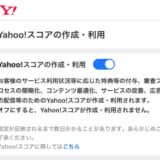この記事には広告を含む場合があります。
記事内で紹介する商品を購入することで、当サイトに売り上げの一部が還元されることがあります。
本記事対象者
ESXiバージョンを確認する方法について知りたい方
ども。あいしんくいっと(@ithinkitnet)です。
 ithinkit
ithinkit
そういや、ESXiバージョン何だったっけ?
ふとした時にESXiのバージョンが知りたくなることがあります。
そんな時のためにESXiバージョンの調べ方を3つ挙げてみたいと思います。
ESXiのMACアドレスを確認する方法はこちら。
 ESXiのMACアドレスを確認する3つの方法
ESXiのMACアドレスを確認する3つの方法
WebClientでESXiバージョン確認
おそらく、WebClientからESXiバージョンを確認するのが一番簡単。ESXiってvCenterで管理することが多いのでなおさら。
vCenterにWebClientで接続して左メニューでESXiホストを選択した「設定」の項目。ESXiのバージョンやビルド番号まで確認可能。
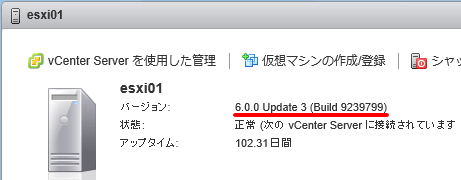
HostClientでESXiバージョン確認
ESXiに直接HostClientで接続することでESXiのバージョン確認が可能。
サマリ画面にESXiバージョン(ビルド番号)が表示されている。
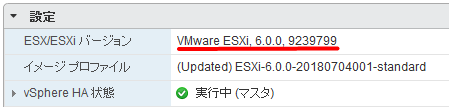
画面右上の「バージョン確認」でもESXiバージョンを確認可能。
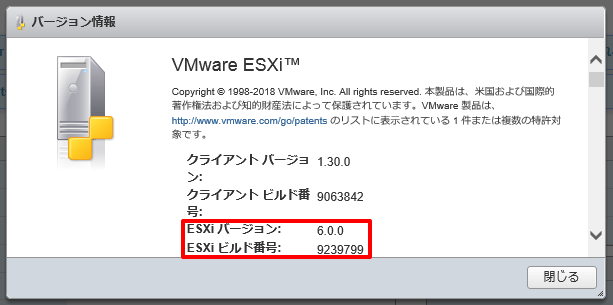
コマンド(CLI)でESXiバージョン確認
コンソールもしくは、ESXiへSSH接続してesxcliコマンドでESXiバージョンを確認することも可能。
esxcli、vmwareコマンドをはじめ、バージョン確認コマンドは複数あるので、好きなCLIコマンドでESXiバージョンを確認可能。
esxcliコマンド
[root@esxi01:~] esxcli system version get
Product: VMware ESXi
Version: 6.0.0
Build: Releasebuild-9239799
Update: 3
Patch: 96 vmwareコマンド
[root@esxi01:~] vmware -vl
VMware ESXi 6.0.0 build-9239799
VMware ESXi 6.0.0 Update 3ESXiをバージョンダウンする場合はこちら。
 ESXiをバージョンダウンする2つの方法
ESXiをバージョンダウンする2つの方法
 ithinkit
ithinkit
ESXiバージョン確認時の参考にして下さい。
以上、あいしんくいっとでした。